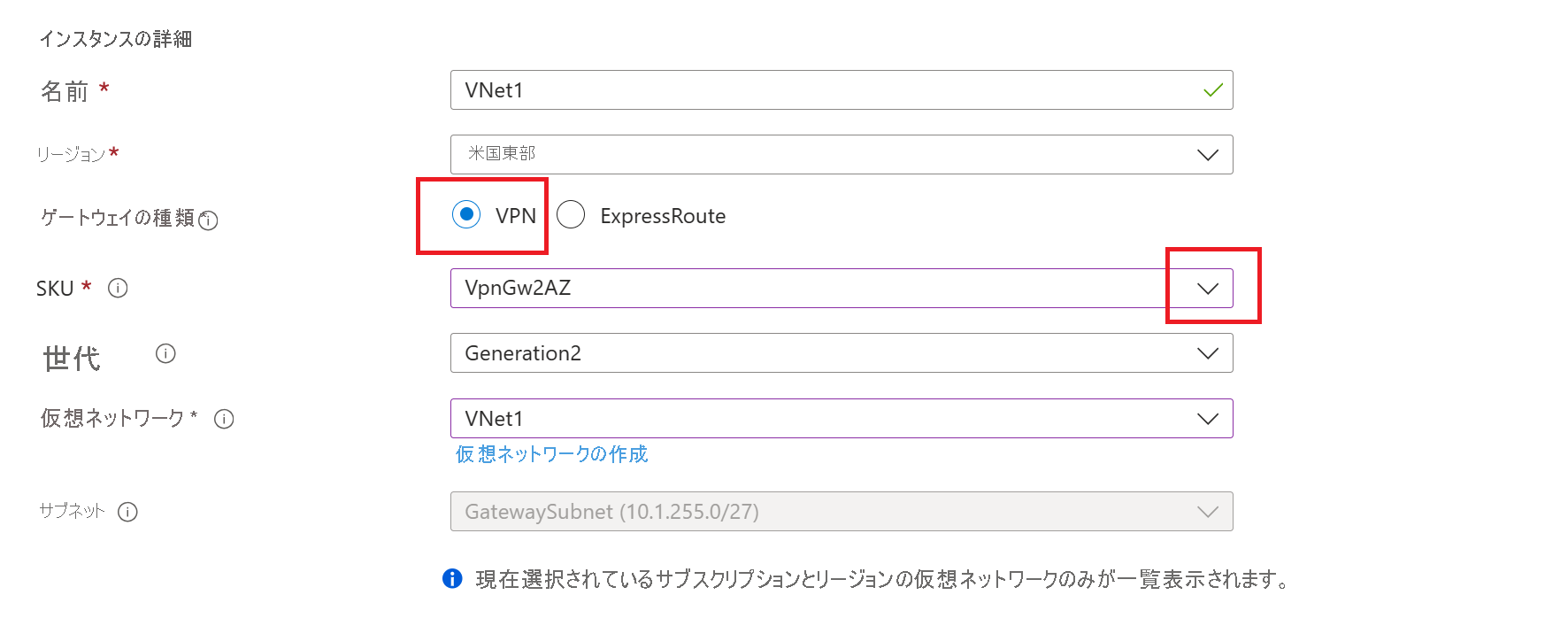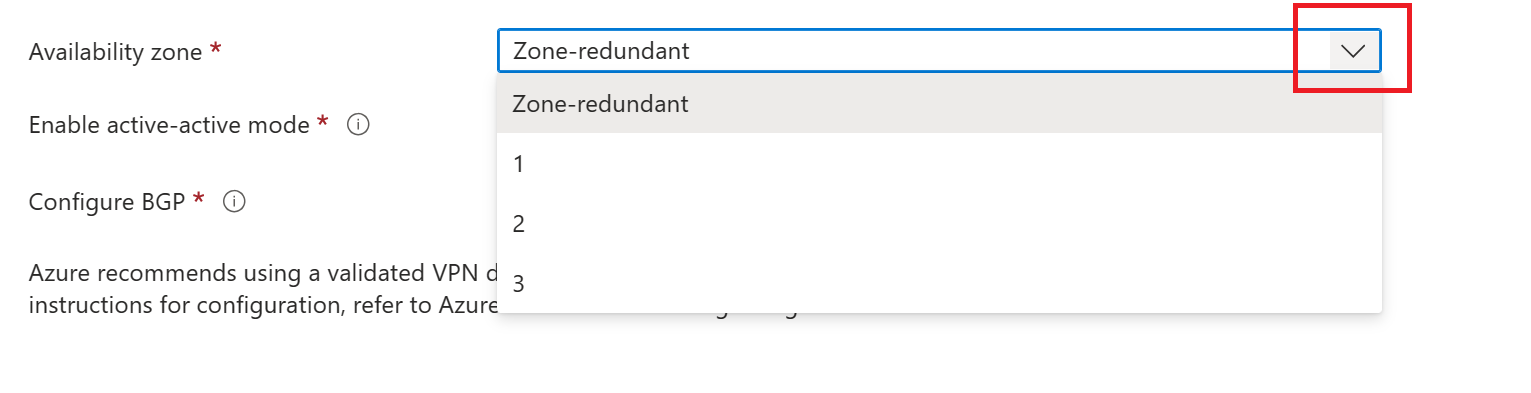可用性ゾーンにゾーン冗長仮想ネットワーク ゲートウェイを作成する
Azure 可用性ゾーンに、VPN ゲートウェイと ExpressRoute ゲートウェイをデプロイできます。 これにより、仮想ネットワーク ゲートウェイに回復性、スケーラビリティ、高可用性が提供されます。 Azure 可用性ゾーンにゲートウェイをデプロイすると、オンプレミス ネットワークの Azure への接続をゾーン レベルの障害から保護しながら、ゲートウェイを 1 つのリージョン内に物理的かつ論理的に分離できます。 詳細については、ゾーン冗長仮想ネットワーク ゲートウェイに関するページ、「可用性ゾーンとは」、可用性ゾーンのある Azure リージョンに関するページを参照してください。
Azure portal ワークフロー
このセクションでは、Azure VPN ゲートウェイのゾーン冗長ゲートウェイを指定する基本的なワークフローについて説明します。
VPN Gateway
仮想ネットワークを作成し、次の手順を使用して仮想ネットワーク ゲートウェイを構成します: VPN ゲートウェイの作成。 ゲートウェイを作成するときは、適切な SKU と可用性ゾーンの設定を構成します。
SKU: "AZ" SKU をドロップダウンから選択します。 たとえば、VpnGw2AZのようになります。 AZ SKU を選択しない場合、可用性ゾーンの設定を構成できません。
[可用性ゾーン]: ドロップダウンから可用性ゾーンを選択します。
ExpressRoute
ExpressRoute ゲートウェイの場合は、ExpressRoute のドキュメントに従い、適切な ExpressRoute ゲートウェイ ゾーン冗長 SKUを選択します。
SKU: "AZ" SKU をドロップダウンから選択します。 たとえば、ErGw2AZ を選択します。 AZ SKU を選択しない場合、可用性ゾーンの設定を構成できません。
[可用性ゾーン]: ドロップダウンから可用性ゾーンを選択します。
PowerShell ワークフロー
この記事では、PowerShell コマンドレットを使用します。 コマンドレットを実行するには、Azure Cloud Shell を使用できます。 Cloud Shell は無料のインタラクティブ シェルです。この記事の手順は、Azure Cloud Shell を使って実行することができます。 一般的な Azure ツールが事前にインストールされており、アカウントで使用できるように構成されています。
Cloud Shell を開くには、コード ブロックの右上の隅にある [Cloudshell を開く] を選択するだけです。 https://shell.azure.com/powershell に移動して、別のブラウザー タブで Cloud Shell を開くこともできます。 [コピー] を選択してコードのブロックをコピーし、Cloud Shell に貼り付けてから、Enter キーを押して実行します。
Azure PowerShell コマンドレットは、ローカルのコンピューターにインストールして実行することもできます。 PowerShell コマンドレットは、頻繁に更新されます。 最新バージョンをインストールしていないと、手順で指定されている値は失敗する場合があります。 コンピューターにインストールされている Azure PowerShell のバージョンを確認するには、Get-Module -ListAvailable Az コマンドレットを使用します。 インストールまたは更新するには、「Install the Azure PowerShell module (Azure PowerShell モジュールのインストール)」を参照してください。
1.変数を宣言する
使用する変数を宣言します。 次のサンプルを使用し、必要に応じて独自の値で置き換えます。 演習中の任意の時点で PowerShell セッションまたは Cloud Shell セッションを閉じた場合に変数を再宣言するには、値をもう一度コピーして貼り付けます。 場所を指定するときは、指定するリージョンがサポートされていることを確認してください。 詳細については、Azure のリージョンと可用性ゾーンに関するページをご覧ください。
$RG1 = "TestRG1"
$VNet1 = "VNet1"
$Location1 = "EastUS"
$FESubnet1 = "FrontEnd"
$BESubnet1 = "Backend"
$GwSubnet1 = "GatewaySubnet"
$VNet1Prefix = "10.1.0.0/16"
$FEPrefix1 = "10.1.0.0/24"
$BEPrefix1 = "10.1.1.0/24"
$GwPrefix1 = "10.1.255.0/27"
$Gw1 = "VNet1GW"
$GwIP1 = "VNet1GWIP"
$GwIPConf1 = "gwipconf1"
2.仮想ネットワークの作成
リソース グループを作成します。
New-AzResourceGroup -ResourceGroupName $RG1 -Location $Location1
仮想ネットワークを作成します。
$fesub1 = New-AzVirtualNetworkSubnetConfig -Name $FESubnet1 -AddressPrefix $FEPrefix1
$besub1 = New-AzVirtualNetworkSubnetConfig -Name $BESubnet1 -AddressPrefix $BEPrefix1
$vnet = New-AzVirtualNetwork -Name $VNet1 -ResourceGroupName $RG1 -Location $Location1 -AddressPrefix $VNet1Prefix -Subnet $fesub1,$besub1
3.ゲートウェイ サブネットを追加します
ゲートウェイ サブネットには、仮想ネットワーク ゲートウェイ サービスが使用する予約済み IP アドレスが含まれます。 次の例を使用して、ゲートウェイ サブネットを追加し設定します。
ゲートウェイ サブネットを追加します。
$getvnet = Get-AzVirtualNetwork -ResourceGroupName $RG1 -Name VNet1
Add-AzVirtualNetworkSubnetConfig -Name 'GatewaySubnet' -AddressPrefix 10.1.255.0/27 -VirtualNetwork $getvnet
仮想ネットワークのゲートウェイ サブネット構成を設定します。
$getvnet | Set-AzVirtualNetwork
4.パブリック IP アドレスの要求
この手順では、作成するゲートウェイに当てはまる説明を選択してください。 ゲートウェイをデプロイするゾーンの選択は、パブリック IP アドレスに対して指定されたゾーンに依存します。
ゾーン冗長ゲートウェイの場合
Standard PublicIpaddress SKU を使用してパブリック IP アドレスを要求し、ゾーンは指定しません。 この場合、作成される Standard パブリック IP アドレスはゾーン冗長パブリック IP となります。
$pip1 = New-AzPublicIpAddress -ResourceGroup $RG1 -Location $Location1 -Name $GwIP1 -AllocationMethod Static -Sku Standard
ゾーン ゲートウェイの場合
Standard PublicIpaddress SKU を使用してパブリック IP アドレスを要求し、 ゾーン (1、2、または 3) を指定します。 すべてのゲートウェイ インスタンスがこのゾーンにデプロイされます。
$pip1 = New-AzPublicIpAddress -ResourceGroup $RG1 -Location $Location1 -Name $GwIP1 -AllocationMethod Static -Sku Standard -Zone 1
5.IP 構成を作成する
$getvnet = Get-AzVirtualNetwork -ResourceGroupName $RG1 -Name $VNet1
$subnet = Get-AzVirtualNetworkSubnetConfig -Name $GwSubnet1 -VirtualNetwork $getvnet
$gwipconf1 = New-AzVirtualNetworkGatewayIpConfig -Name $GwIPConf1 -Subnet $subnet -PublicIpAddress $pip1
6.仮想ネットワーク ゲートウェイを作成する
VPN Gateway の例
New-AzVirtualNetworkGateway -ResourceGroup $RG1 -Location $Location1 -Name $Gw1 -IpConfigurations $GwIPConf1 -GatewayType Vpn -VpnType RouteBased -GatewaySku VpnGw2AZ
ExpressRoute の例
New-AzVirtualNetworkGateway -ResourceGroup $RG1 -Location $Location1 -Name $Gw1 -IpConfigurations $GwIPConf1 -GatewayType ExpressRoute -GatewaySku ErGw2AZ
次のステップ
その他の構成情報については、VPN Gateway と ExpressRoute に関するページを参照してください。